Tentang CleanMyPC
CleanMyPC adalah potentially unwanted program (anjing), yang diiklankan sebagai sistem perangkat pengoptimalan. Pengoptimalan diandalkan sistem sangat umum, kami secara teratur posting tentang baru muncul (Power Speedup 2018, Power PC Care 2018, PC Health Advisor). Mereka tidak persis program berbahaya dan mereka tidak diklasifikasikan sebagai berbahaya, tetapi mereka masih mungkin tidak diinginkan. Program tersebut diklasifikasikan sebagai PUPs alasannya karena mereka menginstal tanpa izin, dan menunjukkan hasil palsu untuk alarm pengguna cukup untuk membeli program penuh. Dalam banyak kasus, program ini menggunakan metode bundling, yang pada dasarnya berarti bahwa mereka melekat freeware sah sebagai tambahan menawarkan. Mereka menawarkan berwenang untuk menginstal bersama, kecuali pengguna secara manual Hapus mereka selama instalasi. Ini adalah metode yang agak licik karena dalam banyak kasus, pengguna tidak bahkan menyadari ada sesuatu yang terpasang. 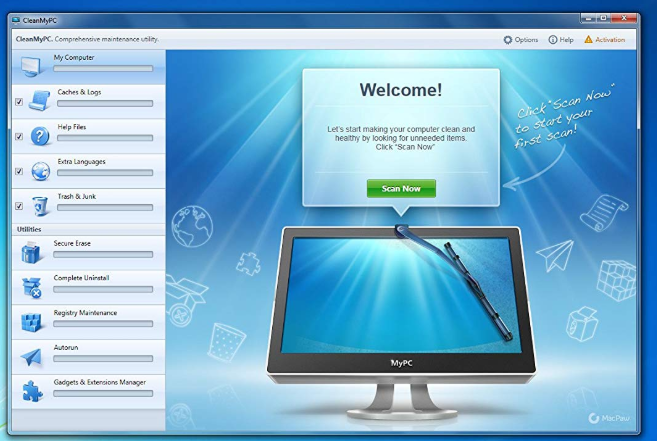
Program-program seperti CleanMyPC diiklankan sebagai alat yang akan mempercepat perangkat Anda dan meningkatkan kinerja dengan memperbaiki berbagai masalah. Namun, untuk mendapatkan lebih banyak penjualan, seperti program mencoba untuk menipu pengguna oleh menampilkan baik tidak ada masalah, atau membuat orang-orang kecil yang tampak parah. Program yang menawarkan untuk memecahkan masalah mereka tetapi pengguna pertama perlu membeli versi lengkap. Ketika pengguna melihat daftar dari ratusan masalah, mereka menjadi khawatir dan lanjutkan untuk membeli program.
Secara umum, banyak tech-savvy pengguna setuju bahwa sistem optimizer tidak diperlukan untuk menjaga komputer yang berfungsi dengan baik. Program-program tersebut berjanji untuk mempercepat komputer dengan menghapus beberapa file, ketika pada kenyataannya itu tidak akan mempengaruhi apapun. Mereka juga mengacaukan registri, yang dapat memiliki konsekuensi serius. Sementara CleanMyPC tidak program berbahaya, kami sarankan Anda mempertimbangkan dengan hati-hati apakah komputer Anda akan benar-benar mendapat manfaat dari itu. Jika tidak, Anda harus menghapus CleanMyPC.
Bagaimana PUPs menyebar?
Program-program yang mungkin tidak diinginkan sering menyebar melalui metode bundling, yang pada dasarnya adalah menambahkan item tambahan ke program. Dalam banyak kasus, program-program bebas datang dibundel dengan adware, pembajak peramban, dan berbagai macam PUPs. Mereka ditetapkan untuk menginstal bersama dengan program ini, kecuali jika pengguna secara manual mencegah mereka dari berbuat demikian. Untuk dapat melakukan itu, pengguna perlu untuk memilih pengaturan lanjutan (Custom) ketika Anda menginstal program. Pengaturan tersebut akan membuat semua ditambahkan menawarkan terlihat, dan pengguna akan memiliki pilihan untuk menon mereka. It’s diragukan salah satu tawaran yang akan digunakan, sehingga disarankan untuk membatalkan Semua Penawaran.
Karena banyak program bebas datang dengan paket penawaran, Anda harus selalu membayar perhatian ketika Anda menginstal perangkat lunak, bahkan ketika Anda mendapatkannya dari sumber terpercaya. Anda tidak akan berakhir dengan serius malware melalui metode ini, tapi adware, pembajak peramban dan Anda bisa mendapatkan PUPs akan menjengkelkan untuk menyingkirkan.
Anda harus meng-uninstall CleanMyPC?
Pertama-tama CleanMyPC bukanlah sebuah program jahat, dan ia tidak berperilaku seperti satu. Namun, kami akan penelitian itu dengan hati-hati sebelum melakukan pembelian. Perlu diingat bahwa program seperti ini sering mencoba untuk menipu pengguna untuk membeli versi lengkap. Pengoptimalan sistem penipuan menunjukkan hasil scan palsu, mana masalah baik terbuat atau benar-benar kecil tetapi dilakukan untuk tampak serius. Sering kali, untuk alarm pengguna, program-program mengklaim bahwa ada ratusan isu-isu di komputer, yang seharusnya baik negatif mempengaruhi kinerja komputer dan mungkin merugikan itu. Ketika pengguna mencoba untuk memperbaiki masalah yang teridentifikasi, mereka diminta untuk membeli versi lengkap, yang biasanya sekitar $30. Hal tentang program semacam ini adalah bahwa mereka sering mengklasifikasikan hal-hal seperti entri registri lama sebagai masalah serius. Entri tersebut mungkin sisa-sisa dari program-program yang dihapus, dan mereka benar-benar tidak memiliki pengaruh nyata apapun pada komputer, meskipun apa yang banyak pembersih registri klaim. Jadi jika CleanMyPC mendeteksi entri registri sebagai masalah serius, pengguna akan membayar $30 untuk apa-apa, sebagai registry membersihkan akan memiliki pengaruh positif tidak ada pada sistem.
Sebaliknya, beberapa pembersih registri bahkan dapat membahayakan perangkat. Jika menghapus entri yang salah, itu bisa mengakibatkan program-program yang tidak berfungsi dengan baik, atau tidak openable sama sekali. Skenario kasus terburuk, pengguna akan perlu untuk menginstal ulang sistem mereka. Ini adalah salah satu alasan mengapa bahkan Microsoft menyarankan untuk tidak menggunakan program tersebut.
Jika Anda percaya bahwa komputer Anda dapat memperoleh manfaat dari menggunakan program tersebut, Anda dapat menemukan pilihan yang lebih baik secara gratis. Namun, perlu diketahui bahwa pengoptimalan sistem mungkin menghapus file yang diperlukan, sehingga menyebabkan lebih banyak masalah daripada mereka sudah layak. Secara umum, banyak pengguna percaya bahwa komputer Windows sepenuhnya mampu mengelola sendiri, dengan demikian cleaner ini tidak diperlukan.
penghapusan CleanMyPC
Beberapa program anti-malware akan mendeteksi CleanMyPC sebagai program yang mungkin tidak diinginkan, sehingga Anda dapat menghapus CleanMyPC secara otomatis. Namun, mungkin lebih mudah untuk menghapus CleanMyPC secara manual. Jika Anda tidak yakin tentang bagaimana untuk menghapus program, Anda dapat menggunakan di bawah ini diberikan petunjuk untuk membantu Anda.
Offers
Men-download pemindahan alatto scan for CleanMyPCUse our recommended removal tool to scan for CleanMyPC. Trial version of provides detection of computer threats like CleanMyPC and assists in its removal for FREE. You can delete detected registry entries, files and processes yourself or purchase a full version.
More information about SpyWarrior and Uninstall Instructions. Please review SpyWarrior EULA and Privacy Policy. SpyWarrior scanner is free. If it detects a malware, purchase its full version to remove it.

WiperSoft Review rincian WiperSoft adalah alat keamanan yang menyediakan keamanan yang real-time dari potensi ancaman. Saat ini, banyak pengguna cenderung untuk perangkat lunak bebas download dari In ...
Men-download|lebih


Itu MacKeeper virus?MacKeeper tidak virus, tidak adalah sebuah penipuan. Meskipun ada berbagai pendapat tentang program di Internet, banyak orang yang begitu terkenal membenci program belum pernah dig ...
Men-download|lebih


Sementara pencipta MalwareBytes anti-malware telah tidak dalam bisnis ini untuk waktu yang lama, mereka membuat untuk itu dengan pendekatan mereka antusias. Statistik dari situs-situs seperti seperti ...
Men-download|lebih
Quick Menu
langkah 1. Uninstall CleanMyPC dan program terkait.
Membuang CleanMyPC dari Windows 8
Klik kanan di sudut kiri bawah layar. Setelah cepat mengakses Menu muncul, pilih Control Panel memilih program dan fitur, dan pilih meng-Uninstall software.


Membuang CleanMyPC dari Windows 7
Klik Start → Control Panel → Programs and Features → Uninstall a program.


Menghapus CleanMyPC dari Windows XP
Klik Start → Settings → Control Panel. Cari dan klik → Add or Remove Programs.


Membuang CleanMyPC dari Mac OS X
Klik tombol Go di bagian atas kiri layar dan pilih aplikasi. Pilih folder aplikasi dan mencari CleanMyPC atau perangkat lunak lainnya yang mencurigakan. Sekarang klik kanan pada setiap entri tersebut dan pilih Move to Trash, kemudian kanan klik ikon tempat sampah dan pilih Kosongkan sampah.


langkah 2. Menghapus CleanMyPC dari browser Anda
Mengakhiri ekstensi yang tidak diinginkan dari Internet Explorer
- Sentuh ikon perkakas dan pergi ke Kelola Add-on.


- Pilih Toolbar dan ekstensi dan menghilangkan semua entri yang mencurigakan (selain Microsoft, Yahoo, Google, Oracle atau Adobe)


- Meninggalkan jendela.
Ubah homepage Internet Explorer jika diganti oleh virus:
- Sentuh ikon roda gigi (menu) di sudut kanan atas dari browser Anda, lalu klik Opsi Internet.


- Secara umum Tab menghapus berbahaya URL dan masukkan nama domain yang lebih baik. Tekan Terapkan untuk menyimpan perubahan.


Mengatur ulang peramban
- Klik ikon gigi dan pindah ke Internet Options.


- Buka tab lanjutan dan tekan Reset.


- Pilih Hapus setelan pribadi dan pilih Reset satu lebih banyak waktu.


- Tekan tutup dan meninggalkan peramban.


- Jika Anda dapat membuat ulang peramban, mempekerjakan terkemuka anti-malware dan memindai komputer Anda seluruh dengan itu.
Menghapus CleanMyPC dari Google Chrome
- Mengakses menu (pojok kanan jendela) dan memilih pengaturan.


- Pilih ekstensi.


- Menghilangkan ekstensi mencurigakan dari daftar dengan mengklik tong sampah di samping mereka.


- Jika Anda tidak yakin mana ekstensi untuk menghapus, Anda dapat menonaktifkan mereka sementara.


Ulang Google Chrome homepage dan default mesin pencari apakah itu pembajak oleh virus
- Tekan pada ikon menu dan klik Pengaturan.


- Mencari "Buka halaman tertentu" atau "Mengatur halaman" di bawah "di start up" opsi dan klik pada halaman Set.


- Di jendela lain menghapus situs pencarian berbahaya dan masukkan yang ingin Anda gunakan sebagai beranda Anda.


- Di bawah bagian Cari Pilih Kelola mesin pencari. Ketika di Search Engine, menghapus situs berbahaya Cari. Anda harus meninggalkan hanya Google atau nama pilihan pencarian Anda.




Mengatur ulang peramban
- Jika browser masih tidak bekerja dengan cara yang Anda suka, Anda dapat menyetel ulang setelan.
- Buka menu dan arahkan ke pengaturan.


- Tekan tombol Reset pada akhir halaman.


- Tekan tombol Reset satu kali lagi di kotak konfirmasi.


- Jika Anda tidak dapat membuat ulang pengaturan, pembelian sah anti-malware dan scan PC Anda.
Membuang CleanMyPC dari Mozilla Firefox
- Di sudut kanan atas layar, tekan menu dan pilih Pengaya (atau tekan Ctrl + Shift + A secara bersamaan).


- Pindah ke daftar ekstensi, dan Pengaya dan menghapus semua entri yang mencurigakan dan tidak diketahui.


Ubah homepage Mozilla Firefox jika diganti oleh virus:
- Tekan pada menu (pojok kanan atas), Pilih Options.


- Pada tab Umum menghapus berbahaya URL dan memasukkan lebih baik website atau klik Kembalikan ke default.


- Tekan OK untuk menyimpan perubahan.
Mengatur ulang peramban
- Buka menu dan tekan tombol bantuan.


- Pilih informasi pemecahan masalah.


- Tekan Refresh Firefox.


- Pada kotak konfirmasi, klik Refresh Firefox sekali lagi.


- Jika Anda dapat membuat ulang Mozilla Firefox, memindai komputer Anda seluruh dengan anti-malware dapat dipercaya.
Menghapus CleanMyPC dari Safari (Mac OS X)
- Mengakses menu.
- Pilih Preferensi.


- Pergi ke Tab ekstensi.


- Tekan tombol Uninstall di samping CleanMyPC tidak diinginkan dan menyingkirkan semua tidak diketahui entri lain juga. Jika Anda tidak yakin apakah ekstensi tersebut dapat dipercaya atau tidak, cukup centang kotak Aktifkan untuk menonaktifkannya sementara.
- Restart Safari.
Mengatur ulang peramban
- Sentuh ikon menu dan pilih Reset Safari.


- Pilih opsi yang Anda inginkan untuk reset (sering mereka semua adalah dicentang) dan tekan Reset.


- Jika Anda tidak dapat mereset browser, memindai seluruh PC dengan sebuah otentik malware removal software.
Site Disclaimer
2-remove-virus.com is not sponsored, owned, affiliated, or linked to malware developers or distributors that are referenced in this article. The article does not promote or endorse any type of malware. We aim at providing useful information that will help computer users to detect and eliminate the unwanted malicious programs from their computers. This can be done manually by following the instructions presented in the article or automatically by implementing the suggested anti-malware tools.
The article is only meant to be used for educational purposes. If you follow the instructions given in the article, you agree to be contracted by the disclaimer. We do not guarantee that the artcile will present you with a solution that removes the malign threats completely. Malware changes constantly, which is why, in some cases, it may be difficult to clean the computer fully by using only the manual removal instructions.
